안녕하세요
테너쉐어 입니다.
카카오톡의 유용한 기능인 보이스톡은 일상에서 쉽게 사용할 수 있는 편리한 음성 통화 기능입니다.
카카오톡 보이스톡은 친구 또는 연인 및 업무적인 용도로 카카오톡이라는 어플리케이션을 통해 편리하게 사용할 수 있는 기능을 제공하여 멀리 있어도 마치 옆에 있는 것처럼 통화하기 편리한 기능으로써 카카오톡에서 제공하는 기본 서비스입니다.
오늘은 카카오톡 보이스톡을 사용하다가 경험할 수 있는 오류인 카카오톡 보이스톡 튕김과 같은 카카오톡 보이스톡 오류 및 해당 문제를 해결하는 방법에 대해서도 알아보겠습니다.

파트 1 : 카카오톡 보이스톡 튕김 오류를 해결하는 방법
파트 2 : 실수로 삭제한 카톡 데이터 복원하는 꿀팁
파트 1 : 카카오톡 보이스톡 튕김 오류를 해결하는 방법
간단한 카카오톡 보이스톡 설정으로도 카카오톡 보이스톡 튕김 오류가 해결될 수 있기 때문에
아래의 방법을 참고하여 따라해 보세요.
방법 1 - 네트워크 연결 확인
카카오톡은 안정적인 인터넷을 기반으로 한 서비스입니다. 특히 보이스톡이나 페이스톡과 같은 기능은 연결되는 상대방이 있기 때문에 연결되는 상대방의 인터넷 연결 상태도 굉장히 중요한 영향을 미칩니다.
그렇기 때문에 네트워크 연결이 제대로 되었는지 확인하는 과정이 필요합니다. 만약 나의 네트워크 연결은 문제가 없는데 계속하여 카카오톡 보이스 오류가 발생하는 경우 방법2를 참고 하시기 바랍니다.
와이파이 연결 확인하기
사용중인 와이파이 연결을 확인하고, 연결 상태가 불안정하거나 속도가 느리다면 다른 와이파이 네트워크로 전환하거나 모바일 데이터를 연결하여 안정적인 인터넷 연결 환경을 만들어 주면 더 안정적인 통화가 가능할 수 있습니다.
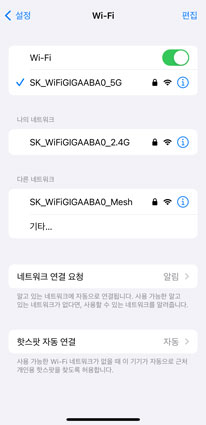
비행기 모드 이용하기
비행기 모드란 비행기를 탈 때 사용하는 기능이지만 비행기 모드를 이용하면 일시적으로 네트워크 환경이 개선될 수 있으니 비행기 모드를 활성화 했다가 잠시 후 비활성화 하여 네트워크를 다시 연결해 보세요.
방법 2 - 상대방과의 거리 확인
보이스톡 기능은 원활하고 안정적인 네트워크 상태가 필요한 기능으로써 전화를 거는 발신인 뿐만 아니라 전화를 받는 수신인까지 안정적인 네트워크 연결이 되어 있을 경우 오류나 끊김 없이 전화가 가능합니다.
그렇기 때문에 통화 상대방과의 물리적인 거리가 멀거나 상대방이 위치한곳이 산간지방, 지하, 높은 건물 내부와 같이 신호가 약한 지역에 있을 경우 카카오톡 보이스톡 튕김 현상이 발생할 수도 있습니다.
이럴 때는 신호 강도가 좋은 곳에서 통화를 시도하면 통화 품질이 개선되니 카카오톡 보이스톡 오류가 계속 발생할 경우 상대방과의 거리 확인도 고려해 보시기 바랍니다.
방법 3 - 기기를 재부팅하고 다시 시도
보이스톡의 네트워크 문제가 아닐 경우 소프트웨어의 문제도 고려해볼 수 있습니다. 특히 휴대폰은 전자기계이기 때문에 재부팅만으로 소프트웨어 오류가 해결될 수도 있습니다. 그 이유는 기기를 재부팅 하는 과정에서 메모리가 정리되고 시스템 캐시가 클리어 되기 때문에 재부팅 후에는 앱의 성능이 개선되며 일시적인 오류가 해결될 수 있습니다.
기기를 재부팅 하는 방법은 기기 마다 다르지만 전원버튼과 음량 버튼을 눌러서 휴대폰의 전원을 끈 뒤 전원버튼을 다시 눌러서 재부팅 하여 해당 오류가 해결되었는지 확인해 보세요.
방법 4 - 카카오톡 앱 업데이트
카카오톡은 자체적으로 버그 수정, 보안 및 성능 개선을 포함하여 주기적으로 앱 업데이트가 진행됩니다. 앱 업데이트를 진행하지 않을 경우 최신 버전과 예전 버전 사이에 수정된 부분 및 새롭게 업데이트된 기능을 사용할 수 없기 때문에 최신버전을 업데이트 하기 위해서는 앱스토어 또는 구글 플레이에서 앱의 업데이트를 확인하고 최신 버전으로 업데이트하셔서 카카오톡 보이스톡 오류 문제가 해결 되는지 확인해 보시기 바랍니다.
앱스토어 또는 구글 플레이 접속> 앱 업데이트 확인 및> 업데이트 하기

방법 5 - 앱의 캐시를 지우고 다시 실행
다른 어플처럼 카카오톡 역시 앱 캐시를 주기적으로 저장합니다. 앱 캐시는 모바일 앱이 더 빠르고 효율적으로 작동할수있도록 해주는 기능으로써 자주 사용되는 데이터나 파일을 저장하여 앱이 매번 같은 정보를 서버로부터 불러오지 않도록 하게끔 하는 기능 입니다.
속도 향상 및 데이터 사용 감소 측면에서 카카오톡 역시 앱 캐시를 따로 저장하는데, 이 앱 캐시의 경우 너무 많이 쌓이거나 오래된 데이터가 계속해서 저장되어 있으면 오히려 성능 저하의 이유가 되기 때문에 주기적으로 캐시를 지워주는것이 좋습니다.
카카오톡 보이스톡 설정을 통해 앱 캐시 삭제가 가능하니 카카오톡 보이스톡 설정에서 주기적으로 삭제하여 성능을 유지 하시기 바랍니다.
카카오톡> 설정> 앱 관리> 저장공간 관리> 캐시 데이터 모두 삭제하기
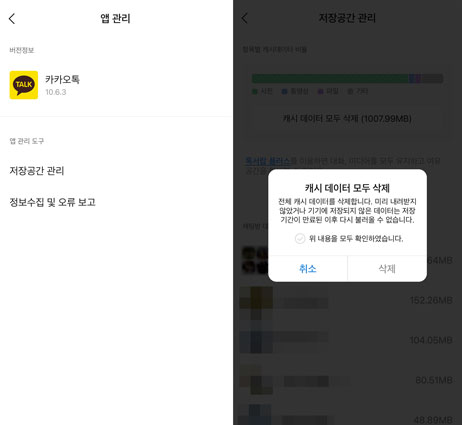
파트 2 : 실수로 삭제한 카톡 데이터 복원하는 꿀팁
카카오톡은 문자를 비롯해 멀티미디어, 선물하기, 보이스톡, 페이스톡과 같은 다양한 서비스를 제공합니다. 카카오톡 어플 하나로 문자, 전화, 은행 업무 모든 것이 가능하기 때문에 휴대폰을 사용한다면 매일 같이 이용하는 어플리케이션 중 하나일 정도로 카카오톡은 우리 삶에 밀접하게 자리잡은 어플입니다.
카카오톡을 사용하다 오류가 발생해서 카톡을 삭제하거나 다시 설치하거나, 실수로 카톡 데이터를 삭제하는 경우 카톡의 기본 제공 기능인 ‘백업’을 이용해서 대화 내용은 복원이 가능하지만 데이터는 복원이 불가능합니다.
만약 실수로 삭제한 카톡 데이터 복원이 필요하다면 삭제된 카카오톡 대화를 비롯해 데이터 까지 복원이 가능한 Tenorshare UltData(테너쉐어 얼트데이터)를 다운로드 받고 삭제된 중요 파일을 복원 하세요.
Tenorshare UltData(테너쉐어 얼트데이터) 바로 다운받기▼▼▼
[공식]Tenorshare UltData - iPhone Data Recovery: Win & Mac용 최고 iOS 17 데이터 복구 프로그램
Tenorshare UltData는 최신 iOS 17 및 최신 iPhone 15 /15 Pro를 포함한 모든 iOS 기기에서 강력한 호환성을 제공합니다. 지지된 디바이스 iPhone 15/15 Pro(Max),iPhone 14/14 Pro(Max),iPhone 13/13 Pro(Max), iPhone 13 mini, iPhone 1
www.tenorshare.kr
◆ iOS 장치에서 데이터 복구 선택
UltData 프로그램을 다운로드 후 실행하여 메인 화면에서 "iOS 장치에서 데이터 복구"를 선택해 줍니다. 카카오톡 데이터를 복구하기 위해서는 iOS장치를 컴퓨터에 연결해 줍니다.
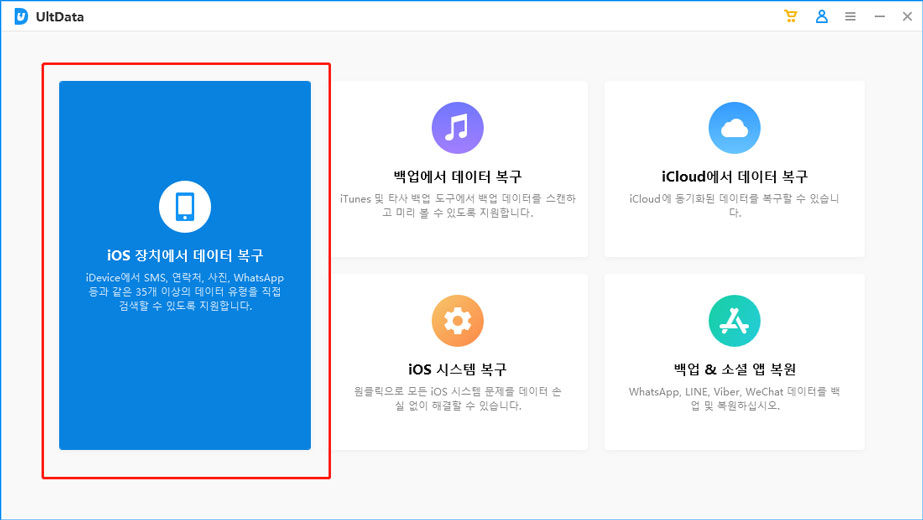
◆ 카카오톡 선택
복구할 파일 형식에서 "카카오톡"을 선택하여 스캔을 시작합니다.
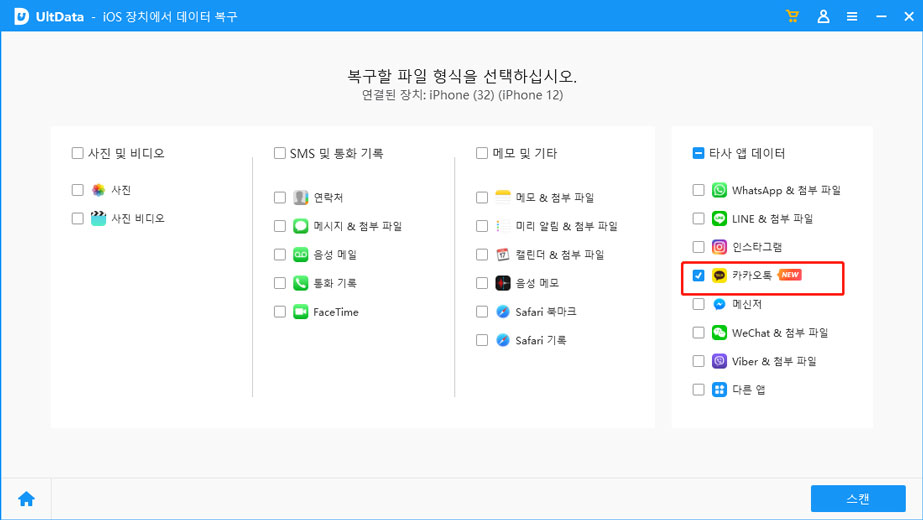
◆ 카톡 데이터 스캔
UltData가 카카오톡 데이터를 스캔하기 시작합니다. 데이터의 크기에 따라 소요되는 시간이 달라질 수 있으므로 조금만 기다려 주세요.

◆ 카카오톡 데이터 복구하기
이제 UltData가 스캔한 모든 카카오톡 데이터와 대화내용이 나열됩니다. 복구할 데이터를 미리보고 카테고리별로 선택할 수 있습니다. 원하는 모든 데이터를 선택하신 후 "PC로 복구"를 선택하시면 복구가 진행됩니다.

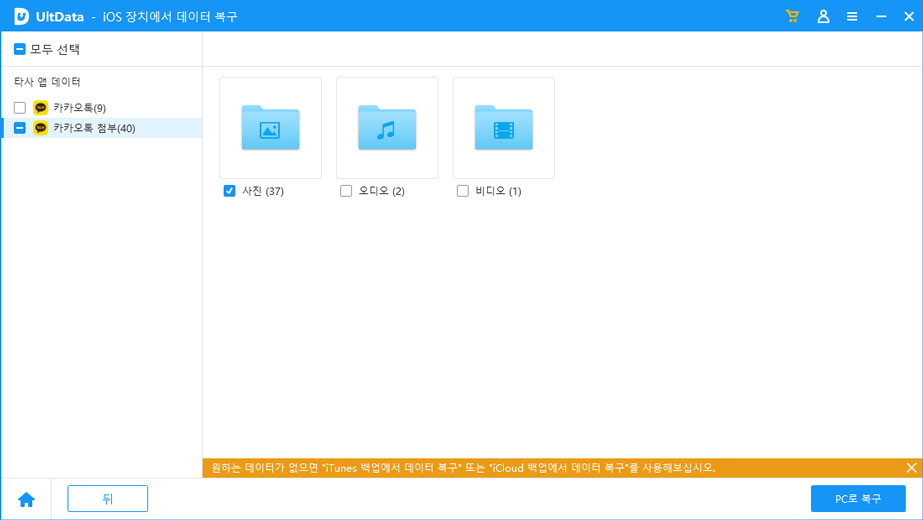
◆ 카카오톡 데이터 복구 성공
카카오톡 데이터를 내보낼 폴더를 선택하면, 지워지거나 잃어버린 모든 메시지와 첨부 파일을 복구하는 데 성공했습니다.
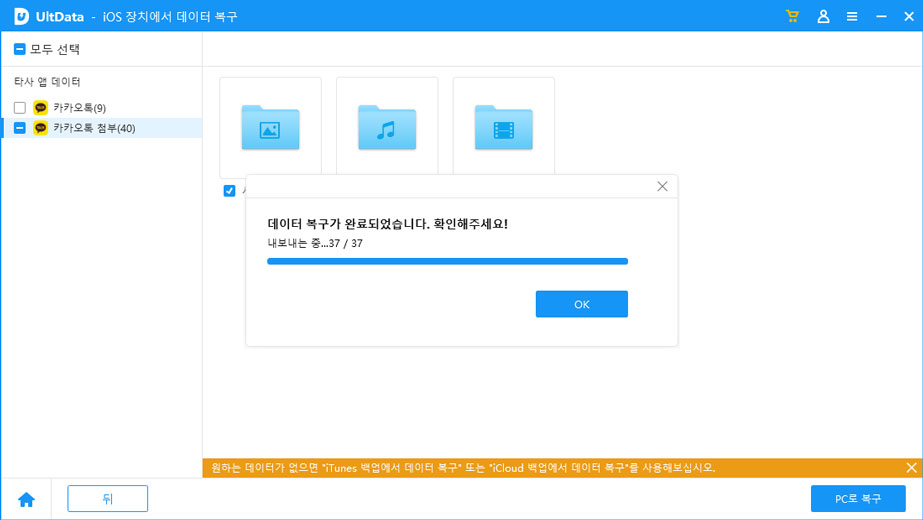
마무리
카카오톡 보이스톡 튕김과 같은 문제는 몇가지 설정으로 대부분 해결 가능합니다.
카카오톡 보이스톡 역시 인터넷을 기반으로 하는 서비스이기 때문에
네트워크 연결 및 카카오톡 앱 업데이트, 앱 캐시 삭제와 같은 설정으로
카카오톡 보이스톡 오류는 대부분 해결이 가능합니다.
만약 이러한 문제 해결 과정 중 실수로 카톡 데이터를 삭제했거나 앱을 다시 설치하여 모든 대화가 삭제된 경우 백업 파일이 없거나 복원하지 못하는 상황이라면 모든 것이 복구 가능한 Tenorshare UltData(테너쉐어 얼트데이터)를 이용하여 삭제된 카톡 데이터를 원클릭으로 편리하게 복구 하세요.
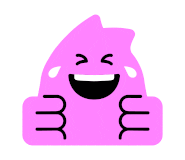
'데이터 백업 복원 관련' 카테고리의 다른 글
| [2024 아이패드] 아이패드 중고 판매 백업 방법 및 필수 설정 총 정리 (0) | 2024.05.23 |
|---|---|
| 아이폰 카카오톡 링크 안 열림 문제를 해결하는 4가지 방법 (0) | 2024.05.08 |
| 카카오톡 친구 추가 안됨 원인과 해결방법 알아보기 (1) | 2024.04.25 |
| 카카오톡 오픈 챗 안됨 , 설정방법과 해결방법 총정리 (0) | 2024.04.24 |
| 카카오톡 사진 전송 오류 빠르고 간단하게 해결하는 방법 (0) | 2024.04.23 |



